Pareizs PS2 savienojums ar datoru vai klēpjdatoru

- 1715
- 230
- Noah Kiehn
PlayStation (PS) - iecienītākā konsoļu pasaule visā pasaulē. Sony Computer Entertainment nepārstāj iepriecināt savus fanus, katru reizi atbrīvot jaudīgāku un produktīvāku prefiksu. Grafika uzlabojas, palielinās jauda, katra jaunā atbrīvotā spēle izskatās kā šedevrs. Tomēr ir cilvēki, kuri nedzird svaigas ziņas - viņu sirds ir mūžīgi saistīta ar vecām rotaļlietām. Tajos ietilpst PS2 lietotāji. Pēc mūsdienu standartiem šī jau ir novecojusi konsole, tomēr cilvēki to turpina izmantot. Jaunais ne vienmēr ir labākais, un dažreiz arī grafikā mēs ignorējam vissvarīgāko - ideju un sižetu.

Vecajām rotaļlietām tas bija pārpilnībā, jo tajā laikā spēlētāju nevarēja pievilināt sulīgā attēlā tā laika tehnisko spēju dēļ. Šī iemesla dēļ man nācās nākt klajā ar kaut ko patiešām vērtīgu, kas var izvilkt ar galvu. Tieši šo iemeslu dēļ PS2, kas publicēts tālajā 2000. gadā, joprojām ir palicis tik daudz fanu. Šajā rakstā mēs runāsim par to, kā savienot PS divus ar datoru vai klēpjdatoru.
Tīkla savienojums
Sākumā mēs savienosim konsoli ar datoru caur tīklu. Šāda veida savienojumā datora cietais disks (personālais dators) tiks izmantots kā spēļu glabāšana. Es vēlētos pievērst jūsu uzmanību tam, ka, ja jūs esat tauku PS2 versijas īpašnieks, jums būs jāiegādājas tīkla adapteris, lai izmantotu bezvadu savienojumu.
Gaidāmā darba būtība ir šāda:
- Izveidojiet datora statisku IP adresi, lai tā nemainītos, ieslēdzot.
- Izveidojiet spēles mapi datorā un ļaujiet piekļūt tai tīklā no citām ierīcēm.
- Kopā konsoli, lai jūs varētu no tā ieiet mapē ar spēlēm, kas atrodas datorā.
Datorā jādara tikai divas lietas - iegūstiet statisku IP adresi un izveidojiet atvērtas piekļuves mapi.
Lai uzzinātu statisko IP adresi, jums jāiet uz "vadības centru un vispārējo piekļuvi", pēc tam "Adaptera parametru maiņa".
Pēc savienojuma noklikšķiniet. Atvērtā logā redzēsit pogu ar nosaukumu "informācija" - noklikšķiniet uz tā.
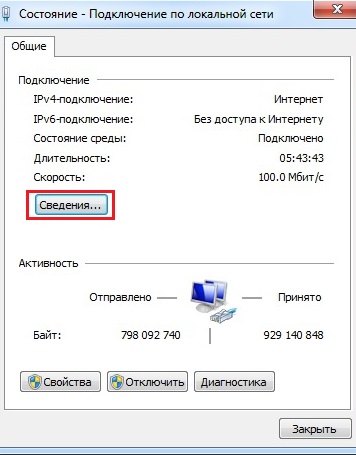
Vietējais tīkla savienojums Windows 7
Tiks parādīts jūsu savienojuma parametru kopsavilkums, atrodiet līniju "Noklusējuma vārteja". Šo skaitļu kombinācija ir jāatceras vai vēl labāk rakstīt. Dodieties uz logu “tīkla savienojumi” un savienojumā noklikšķiniet uz PKM, šoreiz noklikšķiniet uz izvēlnes “Properties”. Pēc tam atrodiet vienumu ar nosaukumu “Interneta versijas 4 (TCP/IPv4) nosaukums”, atlasiet to un noklikšķiniet uz pogas “Īpašums”.
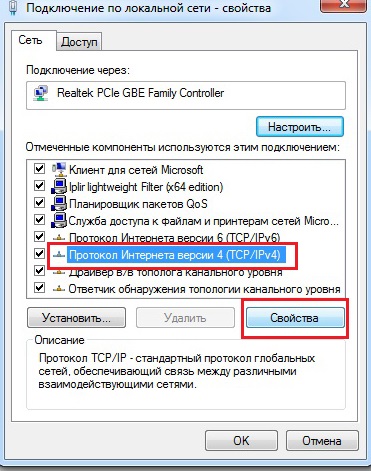
Interneta protokola 4. versija operētājsistēmā Windows 7
Noklikšķiniet uz "Izmantojiet šo IP adresi" un manuāli izveidojiet kombināciju, kas tika atcerēta iepriekš. Pēdējais numurs var būt kāds, galvenais ir tas, ka jūs to atceraties - šī ir jūsu datora adrese. Apakštīkla maska parādīsies automātiski, un tā paliks aizpildīt "galveno vārteju" - tas atkal ir tas, kuru atcerējāt, un "vēlamais DNS serveris" ir tāda pati skaitļu kombinācija. Saglabājiet izmaiņas un izejiet. Šīs darbības bija vajadzīgas, lai izveidotu statisku datora adresi.
Tagad atkal dodieties uz “Networks Management and General Access Management” un noklikšķiniet uz “Mainiet papildu vispārējos parametrus”. Atverot logu, mēs izvēršam vienumu "Visi tīkli", šeit jums ir jāievieto lodziņš pretēji "iespējot kopēju piekļuvi", lai lietotāji varētu apskatīt un saglabāt failus kopīgās mapēs un "izslēgt kopējo piekļuvi ar paroli aizsardzība ".
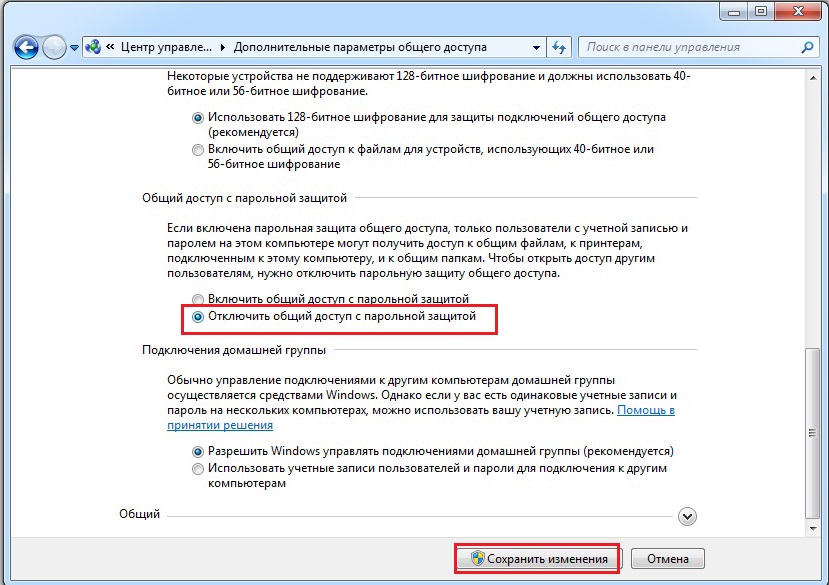
Papildu kopējās piekļuves parametri operētājsistēmā Windows 7
Mēs pārejam uz izvēlni “Tīkla noteikšana”, un tur mēs ievietojam karogu pretēji “iespējot automātisko iestatījumu tīkla ierīcēs”. Pēdējais, kurš atlicis čeku ievietošanu, ir "tīkla noteikšana", izvirzīt tos pretī "iespējot tīkla noteikšanu" un "iespējot vispārēju piekļuvi failiem un printeriem".
Pēc datora parametru iestatīšanas dodieties uz cieto disku, kurā spēles tiks saglabātas. Izveidojiet PS mapi principā, šajā mapē izveidojiet vēl divas kompaktdiska un DVD mapes. DVD katalogs ievietos visus to spēļu attēlus, kuros vēlaties spēlēt. Ir svarīgi, lai spēles būtu ISO formātā, jo mēs atdarinām spēles iekraušanu no brauciena. Tagad PS mape ir jāveido tīklā - tikai pēc tam pati konsole to redzēs. To ir viegli izdarīt. Mapē mēs noklikšķinām PKM, dodieties uz cilni "Access", pēc tam noklikšķiniet uz pogas "Paplašinātie iestatījumi".
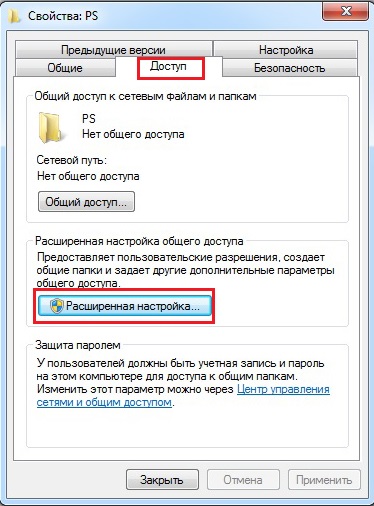
Piekļuves piekļuve mapei operētājsistēmā Windows 7
Atvērtā logā ievietojiet čeku pretī "Atveriet vispārējo piekļuvi šai mapei".
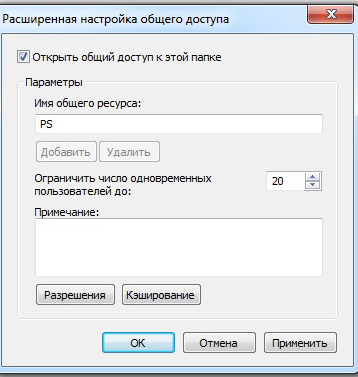
Pēc tam šajā logā nepieejami iestatījumi kļūs aktīvi, un jums jānoklikšķina uz pogas "izšķirtspēja". Grupās būs "visi", un jūs vienkārši ievietojat visas kontroles zem kolonnas "Atļaut". Pielietojiet visus iestatījumus.
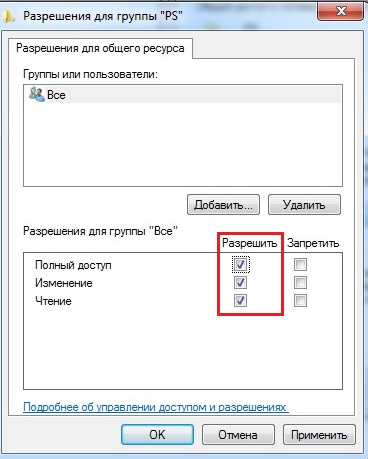
Atļauj grupai operētājsistēmā Windows 7
Datora iestatījumi ir pabeigti par to, un pēdējais, kas jādara, ir pats savienot PS2. Vienkārši savienojiet konsoli ar maršrutētāju, izmantojot tīkla kabeli.
Datora iestatīšana aiz muguras, tagad visgrūtākā lieta ir konsoles sagatavošana. FMCB (freemcboot) ir jāinstalē Sonya - šī ir lietojumprogrammu palaišanas metode tieši no atmiņas kartes neatkarīga iekrāvēja veidā. Ir divas iespējas - vienkāršas un sarežģītas. Šajā gadījumā ir vienkārši atrast personu ar šķeltu konsoli un lūgt viņu ierakstīt jūsu brauciena lietderību. Otrais veids ir to izdarīt pats, izmantojot datoru. Mēs nesekosim vismazākās pretestības ceļu un pateiksim, kā pats instalēt FMCB.
FMCB instalēšana
Jums būs nepieciešams PlayStation atmiņas kartes pārsūtīšanas adapteris, to nebūs grūti iegādāties, un pirkums daudz neiet. Līdzīgs adapteris palīdzēs jums rakstīt FMCB PS2 atmiņas kartē.

PlayStation atmiņas kartes pārsūtīšanas adapteris
Pirmais, kas jādara, ir savienot to ar datoru, izmantojot miniusB kabeli. Nākamais solis būs autovadītāju uzstādīšana. Instrukcija ir izklāstīta vienkāršā angļu valodā, kā arī visi nepieciešamie faili ir pievienoti instalēšanai. Ja īsumā, tad lejupielādējiet autovadītājus no šī resursa un vienkārši startē, instalējot to datorā pārmaiņus. Parasti vecās sistēmās (WindowsXP/Vista/7) instalācija notiek bez jebkādām problēmām, bet grūtības rodas jaunā OS. Iemesls ir tas, ka šādi adapteri ir pārtraukti ļoti ilgu laiku, jo to sākotnējais mērķis bija pārsūtīt spēļu saglabāšanu no PS2 uz PS3. Sony pēc kāda laika izņēma šo iespēju, un ierīce vienkārši nebija vajadzīga. Jaunās sistēmas ir aprīkotas ar algoritmu, lai pārbaudītu uzstādīto draiveru uzticamību, tie ir tie, kas pārbauda ražotāja paraksta klātbūtni. Acīmredzot vecajam tā nav - lai instalētu šos draiverus, atvienojiet paraksta pārbaudi.
Pēc draivera instalēšanas kartei jābūt formatētai. Lai to izdarītu, dodieties uz iepriekš lejupielādēto mapi un palaidiet failu ar vārdu MC-Forma.Nūja. Pagaidiet procedūras beigas. Pēc tam palaidiet pilnu innstallu.Nūja. Instalācijas process prasīs zināmu laiku. Tiklīdz tas beidzas, noņemiet PS2 atmiņas karti no adaptera un ievietojiet to konsolē. Ieslēdziet konsoli, un pēc dažām sekundēm jūs redzēsit instalēto FSMB.
Pēc tam, kad būsit veiksmīgi palaidis FSMB, tas paliks, lai ar to parādītu IP adreses konsoli. Lai to izdarītu, dodieties uz OPL, pēc tam uz NetworkConfig. Jūs redzēsit šāda veida izvēlni:
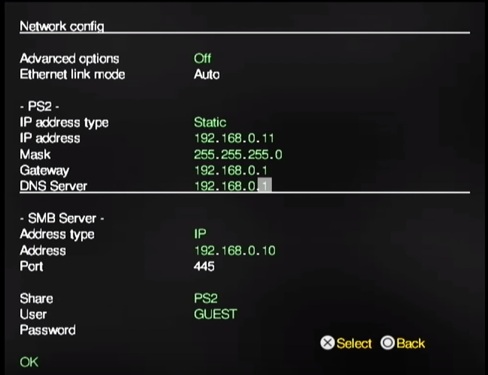
Mēs pievēršam jūsu uzmanību tam, ka IP adreses tips ir statisks. Tikmēr pati IP adrese atšķiras no datora adreses, jo maršrutētāja un servera IP adrese ir identiski instalētai datorā. Zemāk ir IP adresē, un pati adrese ir statiska jūsu datora adrese. Kopīgot ir mapes nosaukums datorā, kuru mēs izveidojām iepriekš. Noklikšķiniet uz Labi un pārvietojieties uz iestatījumu. Tur mēs iestatām šādu parametru:
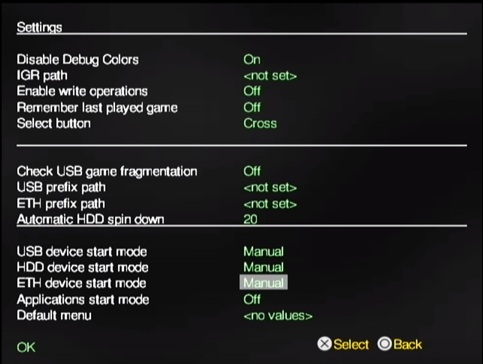
Nospiediet Savechange, lai saglabātu izmaiņas.
Gatavs! Tagad jūs varat doties uz Gamelist, tur izvēlieties cieto disku, uz kura mape ar spēlēm. Tagad jums ir iespēja spēlēt PS2, izmantojot datoru jebkurā lejupielādētā spēlē bez diska vai USB zibatmiņas diska.
Savienojums ar klēpjdatoru
Klēpjdators ir attiecīgi tas pats dators, atkārtojot iepriekšminētās darbības, jūs iegūsit tādu pašu rezultātu.
PS2 savienojums ar monitoru
Televīzijas trūkuma dēļ PS2 konsoles spēlēšanai ir piemērots regulārs monitors no datora. Lai to izdarītu, vienkārši iegādājieties īpašu adapteri, no kura milzīgs skaits. Šādu adapteru izmaksas ir zemas un daudz neietekmēs kabatā.
Par to mūsu raksts tuvojas beigām. Mēs ceram, ka PS2 savienojuma tēma ar datoru vai klēpjdatoru tika pilnībā atklāta.

